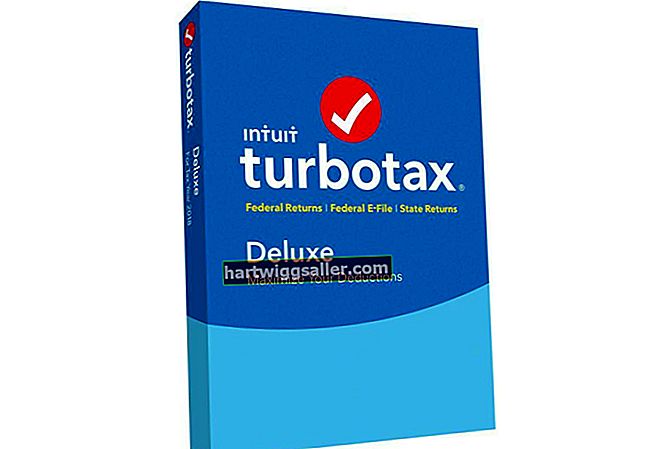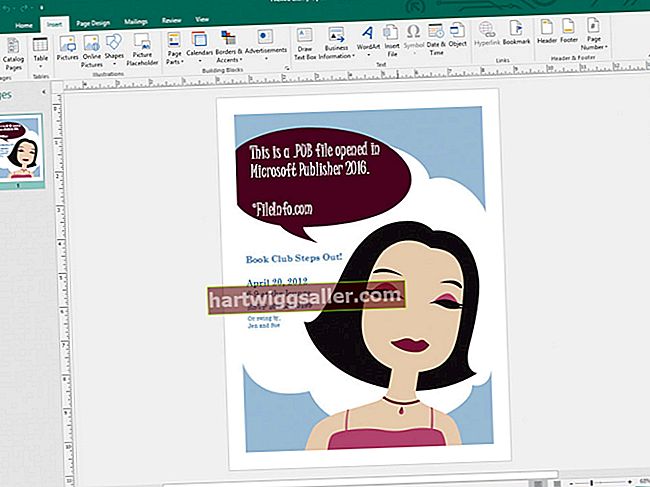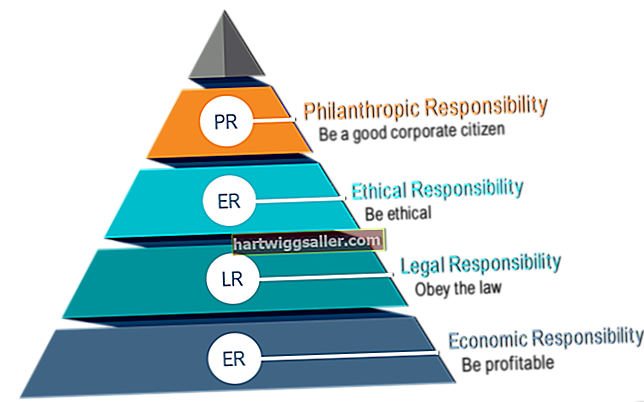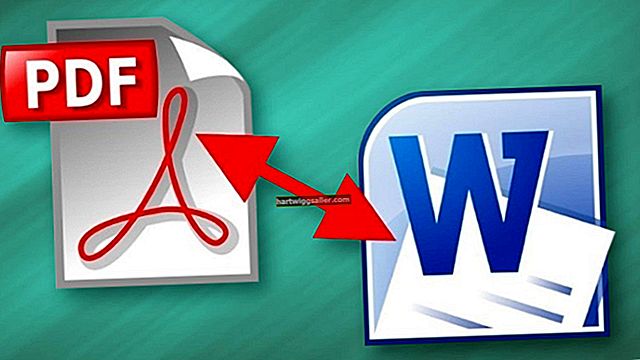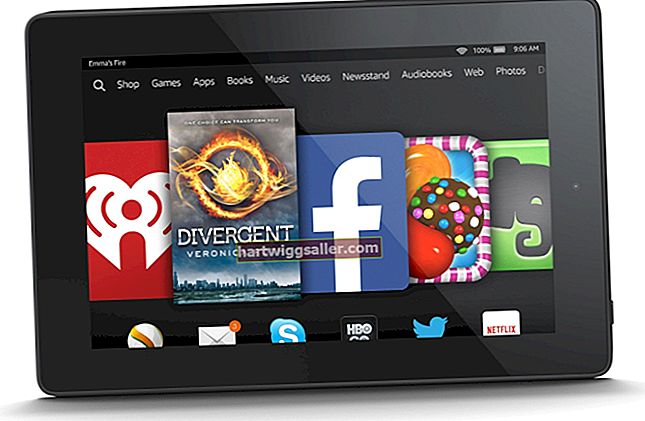பல வணிக உரிமையாளர்கள் வர்த்தக காட்சிகளில், அலுவலக வருகைகளுக்கு வெளியே, மற்றும் அலுவலகத்திற்குள் கூட விளக்கக்காட்சிகள் உள்ளிட்ட பல்வேறு சந்திப்புத் தேவைகளுக்காக நுகர்வோரிடமிருந்து தரவைச் சேகரிக்க ஐபாட்களைப் பயன்படுத்துகின்றனர். யாராவது தவறான கடவுச்சொல்லை பல முறை உள்ளிட்டால் ஐபாட் முடக்கப்படும். சாத்தியமான திருடர்களிடமிருந்து ஐபாட் பாதுகாக்க இது ஒரு சிறந்த அம்சம் என்றாலும், அதை விரைவாக திறக்க முடியாவிட்டால் அது உங்கள் வேலை நாளில் குறுக்கிடக்கூடும். ஐபாட் செயல்பாடுகளைத் திறக்க மற்றும் மீட்டமைக்க இரண்டு வழிகள் உள்ளன.
ஐடியூனிலிருந்து ஐபாட் மீட்டமைக்கவும்
யூ.எஸ்.பி கேபிள் மூலம் உங்கள் கணினியுடன் உங்கள் ஐபாட் இணைக்கவும். கணினியில், ஐடியூன்ஸ் திறந்து, ஐடியூன்ஸ் மேல் வலது மூலையில் உங்கள் சாதனத்தைக் கண்டறியவும். உங்கள் சாதனத்தைத் தேர்ந்தெடுத்து, இரண்டு விருப்பங்கள் திரையில் தோன்றும்: இப்போது காப்புப்பிரதி எடுக்கவும் அல்லது காப்புப்பிரதியை மீட்டெடுக்கவும். நீங்கள் எப்போதும் ஐபாட் காப்புப் பிரதி எடுக்கவில்லை அல்லது சிறிது நேரத்தில் அதைச் செய்யவில்லை என்றால், இப்போது பேக் அப் என்பதைத் தேர்ந்தெடுக்கவும். இது ஐபாட் ஐடியூன்ஸ் உடன் ஒத்திசைக்கப்பட வேண்டும். ஒத்திசைவு செயல்முறையின் முதல் பகுதி உங்கள் ஐபாடில் கடவுச்சொல்லை உள்ளிடுவது. உங்கள் கடவுச்சொல் உங்களுக்குத் தெரிந்தால், அதை உள்ளிடவும், நீங்கள் காப்புப்பிரதியைத் தொடரலாம் அல்லது இதை ரத்துசெய்து உங்கள் சாதனத்தைப் பயன்படுத்தலாம். ஐபாட் வெற்றிகரமாக மீட்டமைக்கப்பட்டுள்ளீர்கள்.
ஐபாட் முடக்கப்பட்டிருந்தால், சாதனத்தை ஒத்திசைக்க முடியாவிட்டால், காப்புப்பிரதியை மீட்டமை என்பதைத் தேர்ந்தெடுக்கவும். நீங்கள் முன்பு ஐபாட் காப்புப் பிரதி எடுத்திருந்தால் மட்டுமே இது செயல்படும். நீங்கள் காப்புப்பிரதியை மீட்டமைக்கும்போது, படங்கள், கோப்புகள் மற்றும் பதிவிறக்கங்கள் உட்பட உங்கள் தரவை முடிந்தவரை மீட்டெடுக்க வேண்டிய மிகச் சமீபத்திய காப்புப்பிரதியைத் தேர்ந்தெடுக்கவும். மீட்டெடுப்பு செயல்முறை சில நிமிடங்கள் எடுக்கும், அதே நேரத்தில் தரவு கணினியிலிருந்து ஐபாடிற்கு மாற்றப்படும்.
ஐடியூன்ஸ் இல்லாமல் மீட்பு முறை
நீங்கள் ஒருபோதும் ஐடியூன்ஸ் உடன் ஒத்திசைக்கவில்லை என்றால், நீங்கள் இன்னும் ஐபாட் இயக்கலாம், ஆனால் உங்களிடம் காப்புப்பிரதி இல்லாததால் எல்லா தரவையும் சாதனத்தில் மீட்டெடுக்க முடியாது. ஐடியூன்ஸ் கொண்ட கணினியுடன் உங்கள் ஐபாட் இணைக்கவும். சாதனம் யூ.எஸ்.பி போர்ட் வழியாக இணைக்கப்பட்டிருக்கும்போது, ஆப்பிள் லோகோ தோன்றும் வரை, பவர் பொத்தானை வைத்திருக்கும் போது முகப்பு பொத்தானை அழுத்தி ஒரு படை மறுதொடக்கம் செய்யுங்கள்.
சில நிமிடங்களுக்குப் பிறகு, மீட்டமைக்க அல்லது புதுப்பிக்கும்படி கேட்கப்படுவீர்கள். உங்கள் தரவைப் பராமரிப்பதற்கான வாய்ப்பை வழங்க நீங்கள் புதுப்பிக்க முயற்சி செய்யலாம். இருப்பினும், ஐபாட் முடக்கப்பட்டிருந்தால், மீட்டமைப்பைத் தேர்ந்தெடுக்க வேண்டும். இந்த செயல்முறை சாதனத்தை அதன் அசல் தொழிற்சாலை அமைப்புகளுக்கு மீட்டமைக்கிறது. இந்த செயல்முறையை முடிக்க 15 நிமிடங்கள் அல்லது அதற்கு மேற்பட்ட காலம் ஆகும். நீங்கள் மீண்டும் சாதனத்தை அமைக்க வேண்டும். உங்கள் ஐடியூன்ஸ் கடவுச்சொல் உங்களிடம் இருக்கும் வரை, நீங்கள் பயன்படுத்த ஐபாடில் தொடர்புடைய எல்லா பயன்பாடுகளையும் மீண்டும் ஏற்ற முடியும், ஆனால் நீங்கள் தரவை மீட்டெடுக்க மாட்டீர்கள்.
மூன்றாம் தரப்பு மென்பொருள்
கடவுச்சொல் பாதுகாப்புகளைத் தவிர்த்து, iOS சாதனங்களைத் திறக்க உதவும் மூன்றாம் தரப்பு மென்பொருள் தீர்வுகள் உள்ளன. தேவையற்ற தீம்பொருள் அல்லது வைரஸ் தொற்றுநோய்களைத் தடுக்க மூன்றாம் தரப்பு திட்டங்களில் எப்போதும் உங்களது விடாமுயற்சியுடன் செய்யுங்கள்.
கடவுச்சொல்லைத் தவிர்ப்பது போன்ற மூன்றாம் தரப்பு நிரல்தான் லாக்விப்பர். ஐபாட் மீட்டமைக்க நிரலை நிறுவி யூ.எஸ்.பி போர்ட்டுடன் சாதனத்தை இணைக்கவும். சாதனத்தை அடையாளம் காணக்கூடிய பயன்முறையில் வைக்கும் கட்டளைகளைப் பின்பற்றவும். சாதன விவரங்கள் உறுதிப்படுத்தப்பட்டு, மென்பொருள் புதுப்பிக்கப்படும். சரிபார்ப்பிற்குப் பிறகு, திறத்தல் திற என்பதைக் கிளிக் செய்யும் போது திறத்தல் செயல்முறை தொடங்கப்படும். கணினியில் பயன்படுத்த கடவுச்சொல் திறக்க "000000" ஆகும். முடிந்ததும், சாதாரண பாணியில் ஐடியூன்ஸ் காப்புப் பிரதி எடுக்கவும், சாதனத்தைப் பயன்படுத்தவும்.